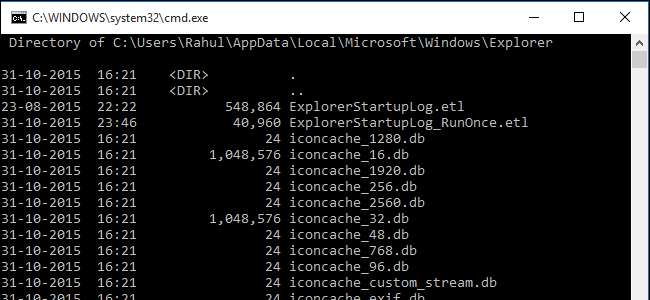
Kuvakkeet, joita Windows käyttää asiakirjoissasi ja ohjelmissasi, tallennetaan kuvakevälimuistiin, joten ne voidaan näyttää nopeasti sen sijaan, että niitä tarvitsisi ladata hitaasti joka kerta. Jos sinulla on ongelmia tietokoneen kuvakkeiden kanssa, kuvakevälimuistin uudelleen luominen voi auttaa.
Joskus kuvakevälimuisti vanhentuu, jolloin kuvakkeet näkyvät väärin tai jopa kadonneet. Ehkäpä päivitit sovelluksen ja uuden version mukana tuli uusi kuvake, mutta näet silti vanhan kuvakkeen työpöydällä. Joskus tyhjä tai vaurioitunut kuvake saattaa näkyä, kun aivan hyvä kuvake näytettiin aiemmin. Kun näin tapahtuu, sinun on nollattava kuvakevälimuisti ja annettava heidän luoda se automaattisesti uudelleen. Tässä artikkelissa näytämme, kuinka kuvakevälimuisti voidaan rakentaa Windows 10: ssä. Tämä opas koskee myös Windows 8: ta ja 7: tä, mutta prosessi toimii hieman eri tavalla.
Kuinka kuvakevälimuisti toimii Windowsissa
Kuvakkeet ovat kaikkialla Windowsissa: ohjauspaneeli, ohjelmat ja toiminnot, Resurssienhallinta ja niin edelleen. Kaikkien mahdollisten kuvakuvien hakeminen kiintolevyltä ja niiden dynaaminen renderointi voi kuluttaa paljon järjestelmäresursseja. Tämän seurauksena Windows tallentaa kuvakkeet, jotka se on jo haettu muistiin. Kun sammutat tai käynnistät uudelleen, se kirjoittaa tämän välimuistin kiintolevyn piilotettuun tiedostoon, joten sen ei tarvitse ladata kaikkia näitä kuvakkeita myöhemmin.
Tietokantatiedosto kasvaa, kun siihen lisätään lisätietoja. Tämän asiakirjan mukaan MSDN-tietokanta , kun Windowsin on näytettävä kuvake, se tarkistaa välimuistin ja näyttää välimuistikuvakkeen, jos vastaavuus löytyy. Jos se ei löydä sellaista, se tarkistaa suoritettavan tiedoston ja skannaa sovellushakemiston.
Välimuistimekanismeista, kuten IconCache-tietokannasta, ovat jo keskustelleet useat järjestelmän asiantuntijat ja perusteellisesti Mark E.Russinovich ja David A.Solomon Windows Internals -kirja , jos haluat tietää lisää, mutta perusasiat ovat kaikki mitä sinun on ymmärrettävä tässä prosessissa.
Missä kuvakkeen välimuisti on tallennettu
Windows Vistassa ja Windows 7: ssä kuvakkeen välimuistitiedosto sijaitsee:
C: \ Users \ <käyttäjänimesi> \ AppData \ Local \ IconCache.db
(Korvata
<käyttäjänimesi>
Windows-tilisi todellisen kirjautumisnimen kanssa.)
Tämä tiedosto on edelleen Windows 8: ssa ja 10: ssä, mutta Windows ei käytä niitä kuvakevälimuistin tallentamiseen. Windows 8: ssa ja Windows 10: ssä kuvakkeen välimuistitiedosto sijaitsee:
C: \ Users \ <käyttäjänimesi> \ AppData \ Local \ Microsoft \ Windows \ Explorer
(Korvata
<käyttäjänimesi>
Windows-tilisi todellisen kirjautumisnimen kanssa.) Tästä kansiosta löydät useita kuvakkeen välimuistitiedostoja:
• iconcache_16.db
• iconcache_32.db
• iconcache_48.db
• iconcache_96.db
• iconcache_256.db
• iconcache_768.db
• iconcache_1280.db
• iconcache_1920.db
• iconcache_2560.db
• iconcache_custom_stream.db
• iconcache_exif.db
• iconcache_idx.db
• iconcache_sr.db
• iconcache_wide.db
• iconcache_wide_alternate.db
Kuvakkeen välimuistin palauttamiseksi sinun on poistettava kaikki kuvakkeen välimuistitiedostot, jotka näkyvät tässä kansiossa. Se ei kuitenkaan ole niin yksinkertaista kuin napsauttaa niitä ja painaa Poista: Explorer kuitenkin käyttää näitä tiedostoja, joten et voi vain poistaa niitä normaalisti.
Kuinka palauttaa kuvakkeen välimuisti
Sulje ja tallenna kaikki työskentelemäsi ennen jatkamista. Avaa File Explorer ja siirry seuraavaan kansioon:
C: \ Users \ <käyttäjänimesi> \ AppData \ Local \ Microsoft \ Windows \ Explorer
(Korvata
<käyttäjänimesi>
Windows-tilisi todellisen kirjautumisnimen kanssa.)
Pidä Shift-näppäintä painettuna ja napsauta hiiren kakkospainikkeella Explorer-kansiota. Valitse Avaa komentoikkuna tässä.
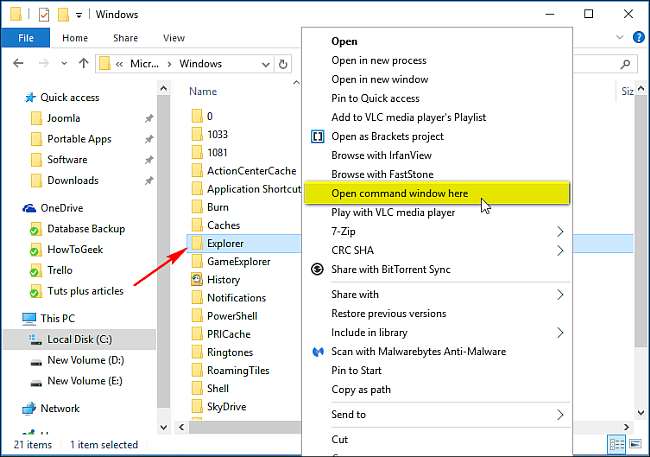
Komentorivi-ikkuna avautuu tälle polulle:
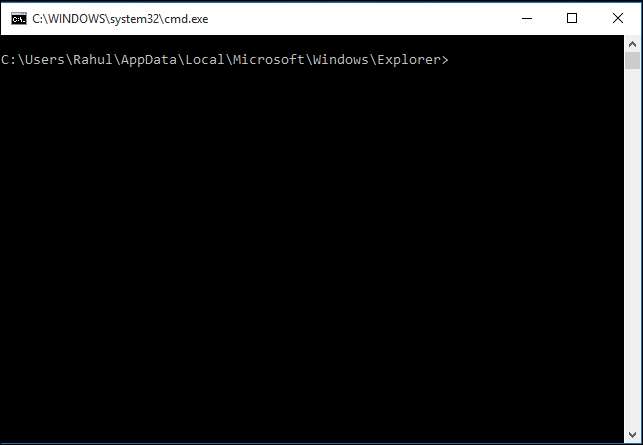
Kirjoita komento varmistaaksesi, että komentokehote on oikeassa kansiossa
sinulle
komento. Sinun pitäisi nähdä ikonikätkö- ja peukalotiedostot, joista keskustelimme aiemmin.
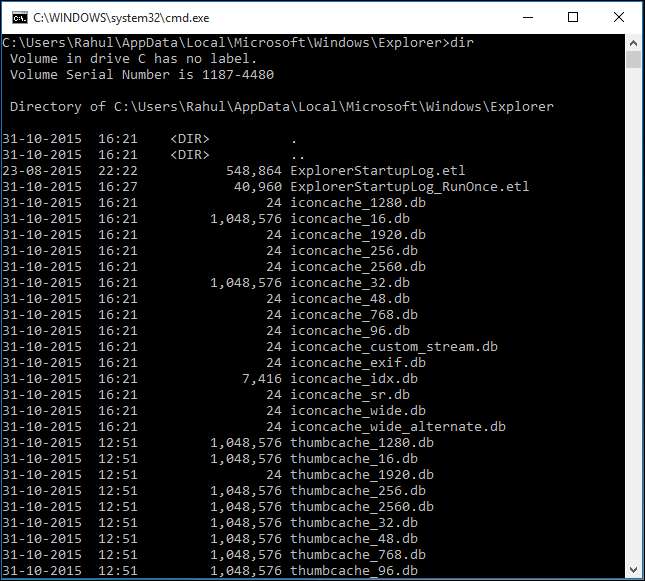
Napsauta hiiren kakkospainikkeella Windowsin tehtäväpalkkia ja valitse pikavalikosta Task Manager.

Napsauta hiiren kakkospainikkeella luettelossa kohtaa ”Windows Explorer” ja valitse pikavalikosta ”Lopeta tehtävä”. Explorer ja työpöytä katoavat. Poistu Tehtävienhallinnasta ja varmista, että mikään muu sovellus ei ole käynnissä paitsi komentokehoteikkuna.
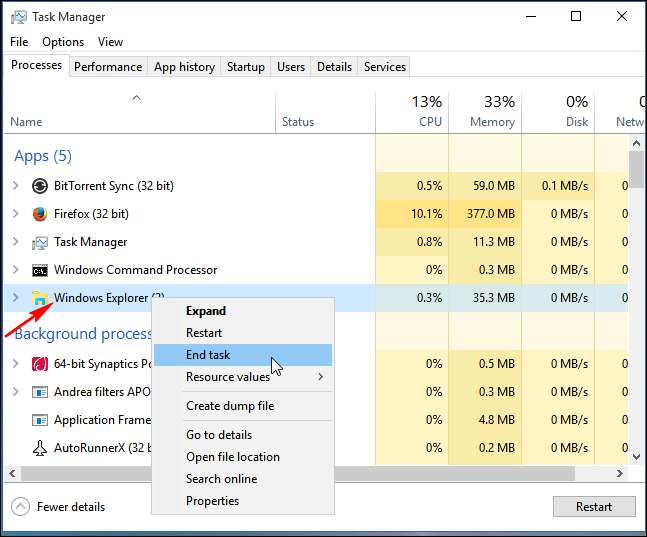
Kirjoita komentokehoteikkunaan seuraava komento:
from iconcache *
Paina Enter. Tähti jälkeen
kuvakkeen välimuisti
on välttämätöntä sen varmistamiseksi, että kaikki tiedostot, joiden nimet alkavat kuvakkeen välimuistista, sisällytetään poistotoimenpiteeseen. Tämän pitäisi poistaa kaikki kuvakkeen välimuistitiedostot.
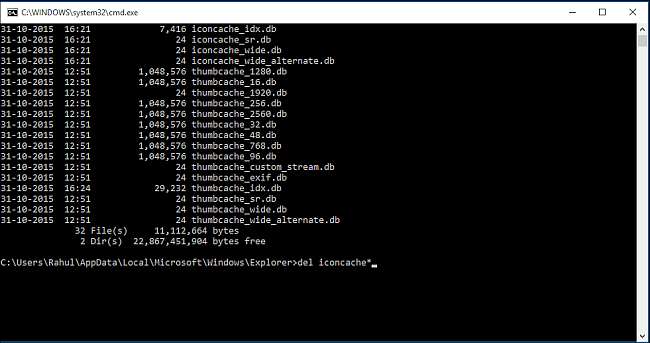
Suorita suora
komento tarkistaa jäljellä olevien tiedostojen luettelo. Jos yksi tai useampi kuvaketiedostotiedosto on edelleen luettelossa, se tarkoittaa, että jotkin sovellukset ovat edelleen käynnissä taustalla. Sulje ne ja toista toimenpide tarvittaessa uudelleen.
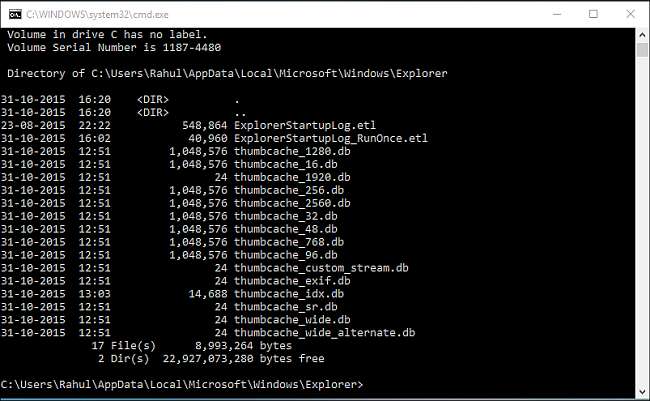
Paina nyt Ctrl + Alt + Del -näppäimiä samanaikaisesti ja valitse "Kirjaudu pois". Kirjaudu takaisin sisään, ja kaikki vanhentuneet tai puuttuvat kuvakkeet pitäisi toivottavasti korjata tai luoda uudelleen.
Muista, että kuvakevälimuistin palauttaminen ei auta pikkukuvaongelmissa (sinun on käydään läpi Tämä prosessi tehdä niin), väärä kuvake tietylle tiedostotunnisteelle tai puuttuva pikakuvake. Mutta jos sinulla on muita kuvakeongelmia, toivottavasti kuvakkeen välimuistin uudelleen rakentaminen korjaa ne.







